UiPath Excel(モダン) シートを保護 アクティビティ
Excelブックにシート保護を設定するアクティビティです。
目次
アクティビティの使い方
最初に「アクティビティ」、「利用可能」、「アプリの連携」、「Excel」より
「Excel プロセス スコープ」をシーケンスにドロップ、
その中の「実行」に「Excel ファイルを使用」をドロップ、
更にその中の「実行」に「シートを保護」をドロップします。
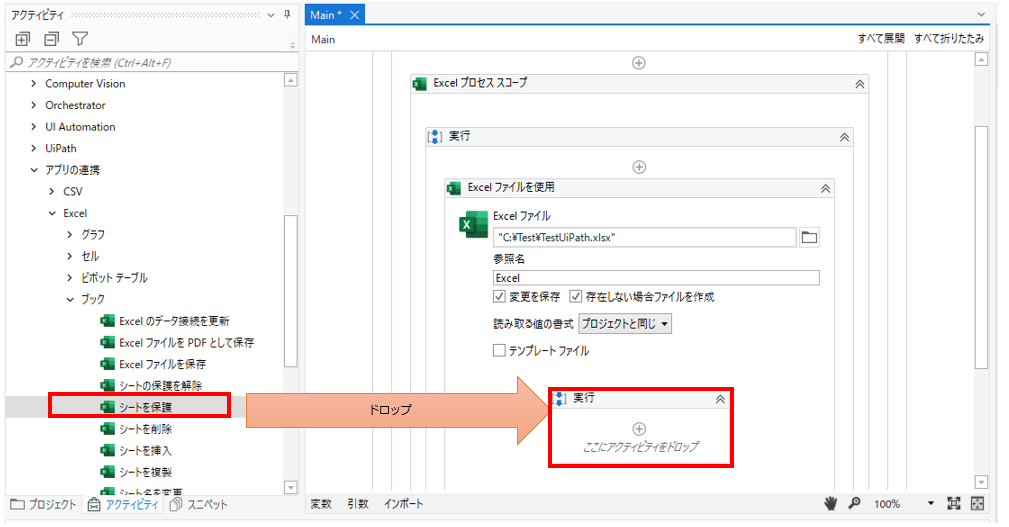
プロパティ
共通
表示名を設定します。

表示名はデザイナーパネルに反映されます。
「シートを保護」アクティビティが一つであればそのままで良いですが
複数ある場合は対象シートや権限の種類を保存するかを示す
名前を付けるようにしましょう。
入力
シート
保護を解除するシートを選択します。

キー入力も可能ですが、
ルールが特殊なため+をクリックしてガイドを利用する方が効率的です。

+をクリック後、シートを指定します。
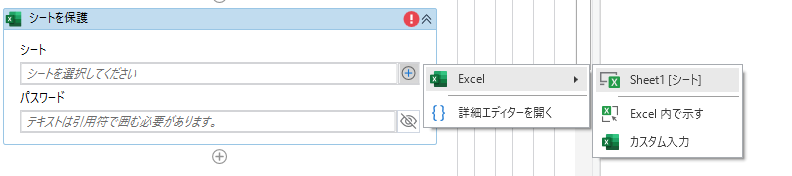
もし「シートの挿入」でUiPath.Excel.ISheetRef型変数を作成している場合は、
その変数を対象として指定することも可能です。
パスワード・パスワード(SecureString)
パスワードをどちらかに指定します。
SecureStringは強固な形式ですが、設定に手間がかかります。
そこまで強固なセキュリティを求められる領域でもないため、
String型変数を用意して「パスワードを取得」で
パスワードを画面には表示しないように設定する程度で十分なケースが多いでしょう。

オプション
操作を許可する(保護しない)項目を指定します。
| 設定値 | 許可する操作 |
|---|---|
| AllowDeletingColumns | 列の削除 |
| AllowDeletingRows | 行の削除 |
| DrawingObjects | 描画オブジェクト操作 |
| Scenarios | シナリオ操作 |
| AllowFiltering | オートフィルター |
| AllowFormattingCells | セルの書式設定 |
| AllowFormattingColumns | 列の書式設定 |
| AllowFormattingRows | 行の書式設定 |
| AllowInsertingColumns | 列の挿入 |
| AllowInsertingHyperlinks | ハイパーリンクの設定 |
| AllowInsertingRows | 行の挿入 |
| AllowSorting | 並び替え |
| AllowUsingPivotTables | ピボットテーブル操作 |
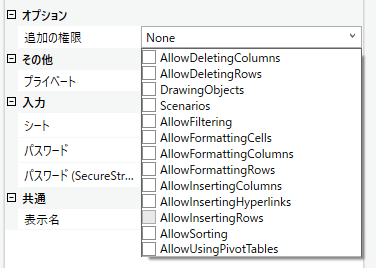
その他
UiPathのログに引数や変数の値が表示されるかを指定します。
機密性の高い情報を取り扱う場合にのみチェックする必要があります。

--